2 Cara Merakam Permainan Warzone (COD) dengan 4K dan 60 FPS
Seperti yang kita semua tahu bahawa Warzone 2 akan keluar, begitu ramai orang ingin merakam Permainan Warzone untuk menunjukkan mereka bermain versi permainan baharu. Dan ramai yang ingin membuat tutorial untuk memperkenalkan versi permainan baru ini. Jadi, untuk membantu anda mendapatkan video berkualiti terbaik, siaran ini akan memperkenalkan anda kepada 2 cara biasa untuk merakam permainan Call of Duty Warzone. Cuma baca dan lihat cara merakam bahan permainan terbaik.
Senarai Panduan
Bahagian 1: Rakam Permainan Warzone dengan Perakam Skrin AnyRec Bahagian 2: Rakam Permainan Call of Duty dengan Xbox Game Bar Bahagian 3: Soalan Lazim tentang Permainan WarzoneBahagian 1: Cara Merakam Permainan Warzone dengan Perakam Skrin AnyRec
Jika anda ingin merakam, mengedit dan berkongsi permainan Warzone anda di YouTube, Twitch dan platform lain, anda boleh menggunakan AnyRec Screen Recorder. Penstrim permainan yang paling berjaya akan memuat naik permainan berkualiti tinggi dalam 4K dan 60 FPS. Dan ini boleh dilakukan dengan mudah dengan Perakam Skrin AnyRec.
Perisian rakaman permainan boleh merakam permainan Call of Duty pada komputer mewah dan rendah tanpa ketinggalan. Setiap pergerakan dan setiap pukulan dalam permainan akan dirakam dengan lancar dengannya.
Anda boleh merakam Warzone pada PC dan Mac dengan bunyi dan suara permainan. Jadi, anda boleh menangkap sedikit bunyi permainan dan bunyi menarik yang anda jerit ke mikrofon. Selain itu, anda boleh menghidupkan kamera web untuk menangkap permainan Warzone dengan wajah anda.

Rakam permainan Warzone sehingga 4K 60FPS.
Dapatkan video 60 FPS untuk memastikan permainan tanpa ketinggalan.
Tangkap bunyi mikrofon dan sistem dengan sangat jelas.
Tambahkan notasi pada video untuk membuat tutorial Warzone.
Tiada had masa maksimum dan tiada tera air.
Muat Turun Selamat
Muat Turun Selamat
Langkah 1.Untuk menangkap video permainan, anda boleh memulakan permainan pada komputer anda terlebih dahulu. Jalankan Perakam Skrin AnyRec. Kemudian klik butang "Perakam Permainan" dari skrin utama.

Langkah 2.Pilih sumber daripada senarai lungsur turun daripada butang "Pilih permainan". Dan pilih tetingkap permainan Call of Duty.

Langkah 3.Klik butang "Tetapan" dengan ikon gear untuk memilih kadar bingkai, format output dan kualiti video. Jadi anda boleh merakam permainan Warzone dengan resolusi tinggi. Selepas itu, anda boleh mengklik butang "OK" untuk menyimpan perubahan.

Langkah 4.Jika anda mahu rakam diri anda bermain video permainan Warzone, anda juga boleh menindih video kamera web pada rakaman permainan. Hanya dayakan pilihan Webcam. Untuk menangkap kesan bunyi, muzik dan dialog dalam permainan, anda perlu membenarkan sistem menggunakan pilihan Bunyi dan Mikrofon. Dengan berbuat demikian, anda boleh menangkap video dan audio permainan Call of Duty pada masa yang sama.

Langkah 5.Klik pada butang "REC" untuk mula merakam permainan sebelum memainkan fail. Ia akan bermula selepas kira detik 3 saat.

Langkah 6.Apabila anda menangkap video permainan, anda boleh mengklik butang "Berhenti" untuk pratonton dan menyimpan rakaman. Di sini anda boleh mengklik butang "Pemangkas Lanjutan" untuk memangkas klip yang tidak diingini. Selain itu, anda boleh mengedit video permainan COD dengan pemampat video, penukar fail dan banyak lagi.
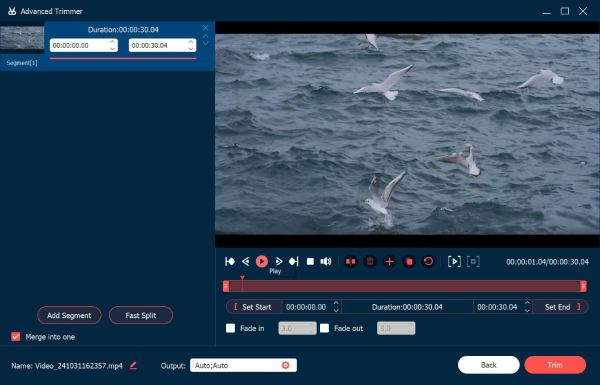
Bahagian 2: Rakam Permainan Call of Duty dengan Xbox Game Bar
Xbox Game Bar boleh menangkap hampir semua aktiviti permainan semasa bermain pada Windows 10. Ia juga dianggap sebagai pilihan paling mudah untuk pengguna Windows. Berikut ialah langkah-langkah untuk merakam permainan Warzone dengan Windows 10 Game Bar:
Langkah 1.Klik butang Mula pada komputer anda. Kemudian klik butang Permainan daripada Tetapan. Beralih ke tab Tangkapan. Kini anda boleh menyesuaikan tetapan rakaman. Dalam tetapan audio, anda boleh melaraskan kualiti dan kelantangan. Dalam tetapan video, anda boleh merakam 60fps atau 30fps dan menjadikan kualiti standard atau tinggi.
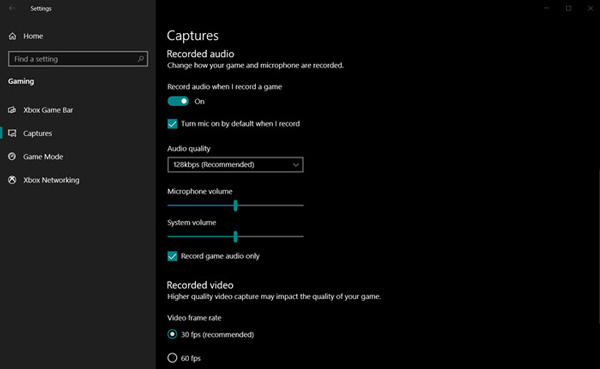
Langkah 2.Selepas semua tetapan selesai, anda boleh melancarkan Xbox Game Bar dengan menekan kekunci "Windows + G". Jika anda telah menyambungkan Konsol Xbox untuk merakam permainan pada komputer anda, klik butang "Xbox".
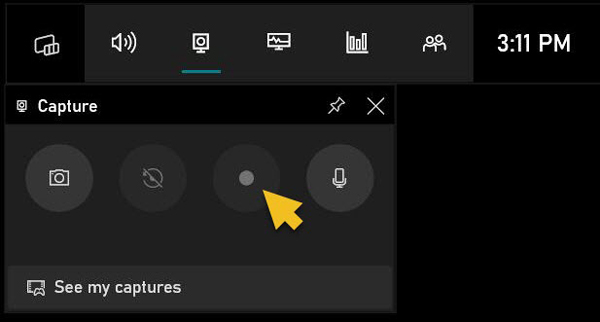
Langkah 3.Klik butang "Mula" untuk mula merakam video permainan Warzone semasa anda bermain. Klik butang "Berhenti" untuk menyelesaikan rakaman Call of Duty. Jika tidak, anda boleh menggunakan pintasan, iaitu "kekunci Windows + Alt + G", untuk memulakan dan menghentikan rakaman.
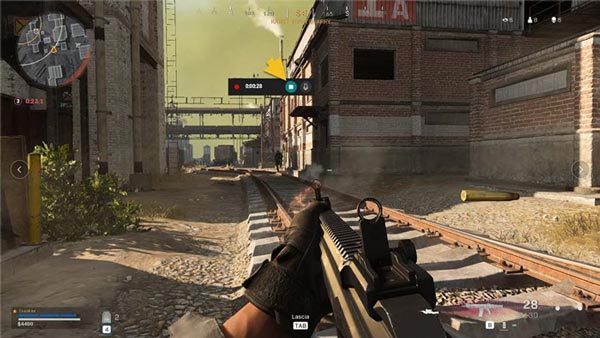
Xbox Game Bar boleh memenuhi keperluan asas anda tetapi mempunyai beberapa had, seperti hanya boleh merakam keseluruhan skrin dan tidak menyokong rakaman kamera web. Had masa rakaman maksimum ialah sehingga 2 jam. Dan ia tidak serasi dengan Windows 8/7. Ini adalah pilihan yang baik jika anda ingin merakam klip permainan Warzone pendek pada Windows 10/11 selama kurang daripada 2 jam. Tetapi jika anda mahukan video permainan yang lebih khusus, terutamanya apabila anda rekod DOTA, LoL dan permainan seperti ini, sebaiknya digunakan AnyRec Screen Recorder.
Muat Turun Selamat
Muat Turun Selamat
Bahagian 3: Soalan Lazim tentang Permainan Warzone
-
Bolehkah saya menonton tayangan semula permainan Warzone?
Ya awak boleh. Semua tayangan semula dimuat naik ke perkhidmatan Warzone dan memberi anda laporan terperinci selepas permainan untuk anda lihat. Dan setelah ulang tayang dimuatkan, anda boleh Jeda, Main atau Maju Pantas. Anda juga boleh melihat semua pemain dan keseluruhan peta.
-
Adakah Warzone 1 ditutup?
Ya betul. Malangnya bagi peminat Call of Duty battle royale yang pertama, Warzone mula ditutup. Tetapi Warzone Second akan keluar pada pukul 10 pagi CT pada 16 Nov.
-
Adakah Warzone percuma untuk bermain sekarang?
Ya, memang begitu. Sama ada Warzone 1 atau Warzone 2, kedua-duanya bebas untuk dimainkan. Anda tidak perlu membeli permainan untuk bermain. Tetapi terdapat juga banyak item pembelian dalam permainan
Kesimpulan
Selepas membaca siaran ini, anda mesti tahu cara merakam permainan Warzone. Kini, anda boleh menangkap permainan anda dan memuat naiknya ke media sosial untuk berkongsi sorotan anda. Dan untuk kualiti dan output video yang terbaik, sebaiknya digunakan AnyRec Screen Recorder untuk merakam permainan Warzone anda. Tidak disebutkan bahawa anda boleh berkongsi video secara langsung dengan tapak lain dengannya.
Muat Turun Selamat
Muat Turun Selamat
